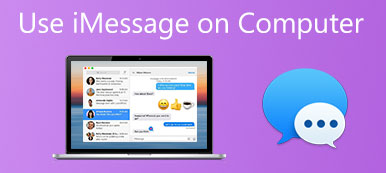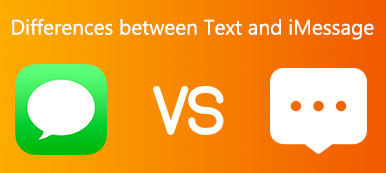Que devez-vous faire si vous souhaitez décrypter ou supprimer le mot de passe PDF? Le format PDF est un format fréquemment utilisé pour les entreprises, que vous pouvez obtenir à partir de formations, d’éducations et d’occasions commerciales. Ajouter le mot de passe de ces fichiers PDF peut protéger votre sécurité et votre confidentialité. Donc, il y a tellement de fichiers PDF cryptés avec un mot de passe, et lorsque vous souhaitez afficher ces fichiers PDF, vous devez entrer le mot de passe à chaque fois.

Mot de passe est un moyen de protection pour les fichiers PDF, il peut vraiment causer des inconvénients lorsque vous les affichez. Par conséquent, de nombreux utilisateurs demandent toujours comment supprimer le mot de passe PDF. Pour ce faire, l'outil de suppression de mot de passe PDF est un bon assistant. Et heureusement, dans cet article, nous allons vous présenter les meilleurs outils de suppression de mot de passe PDF 5, ainsi que les méthodes permettant de supprimer un mot de passe PDF.
- Partie 1: Meilleur logiciel de suppression de mot de passe PDF 5
- Partie 2: Comment supprimer un mot de passe PDF
Partie 1: Top 5 PDF Password Remover
Top 1: GuaPDF - Un outil de suppression de mot de passe PDF complet
GuaPDF est l’un des meilleurs outils de mot de passe PDF gratuits, qui combine un outil de suppression / récupération de mot de passe PDF.
Avantages:
- Vraiment facile à utiliser.
- Ne nécessite pas d'installation.
- Vous permet de supprimer le mot de passe PDF et de récupérer votre mot de passe PDF.
- Utilisez des fichiers PDF jusqu'à la version 1.7 de la version 3, même avec le cryptage AES 256.
Inconvénients:
- Ne décryptez les fichiers PDF qu'aux niveaux supérieurs de la version 1.7 si le chiffrement est au format AES 128.

Top 2: Smallpdf Unlock PDF - Un outil de suppression de mot de passe PDF en ligne facile à utiliser
Smallpdf Débloquer PDF est un outil de suppression de mot de passe PDF en ligne que vous pouvez supprimer sur toutes les plateformes.
Avantages:
- Vraiment facile et gratuit à utiliser.
- Vous permet de déposer des PDF directement ou depuis Dropbox, Google Drive.
- Travailler sur toutes les plateformes.
- Traitement sécurisé de vos informations.
- Les fichiers avec un mot de passe propriétaire peuvent être déverrouillés instantanément.
Inconvénients:
- Vous ne pouvez déverrouiller le fichier qu'en fournissant le mot de passe correct.

Top 3: PDF.io - Un outil de suppression de mot de passe PDF en ligne parfait
PDF.io est un autre outil pratique de suppression de mot de passe PDF en ligne, avec lequel vous pouvez vous débarrasser de votre mot de passe PDF de manière professionnelle et pourtant simple.
Avantages:
- Prise en charge de la suppression du mot de passe du fichier PDF, de la suppression du cryptage et du déverrouillage d'un document protégé.
- Totalement gratuit à utiliser.
- Travailler pour presque toutes les plates-formes.
- Choisissez un fichier dans Google Drive, Dropbox, URL.
Inconvénients:
- La taille du fichier que vous souhaitez charger est limitée.

Top 4: Pdfio Unlock PDF - Un puissant outil de suppression de mot de passe PDF en ligne
Un autre outil de suppression de mot de passe PDF que nous souhaitons recommander est Pdfio Déverrouiller PDF. Outre la suppression du mot de passe, vous pouvez également protéger, convertir des fichiers PDF ou convertir des fichiers PDF sur ce site Web.
Avantages:
- Facile à enlever le mot de passe PDF.
- Un outil complet de suppression de mot de passe PDF offrant de nombreuses autres fonctions.
- Vous permet de choisir le fichier de Google Drive, Dropbox, URL.
- Fournit différentes langues à choisir.
Inconvénients:
- Vous pouvez payer pour son service.

Top 5: Suppression de mot de passe PDF - Un outil de suppression de mot de passe PDF utile
PDF Password Remover est un outil de suppression de mot de passe PDF installable. Comme vous pouvez le voir dans l'image suivante, l'interface PDF-in / PDF-out est très simple.
Avantages:
- Gratuit pour télécharger
- Facile à enlever le mot de passe PDF avec ses fonctions.
- Interface simple et conviviale.
Inconvénients:
- Besoin d'être installé sur votre ordinateur.
- Utilisez des fichiers PDF jusqu'à la version 1.7 de la version 8 avec le cryptage 128-bit RC4.

Partie 2: Comment supprimer le mot de passe PDF
Méthode 1: Supprimer le mot de passe PDF en en imprimant un nouveau
Le moyen le plus simple de supprimer le mot de passe PDF est d'ouvrir votre fichier PDF, puis de l'imprimer dans un nouveau PDF. Et puis votre système vous aidera à créer une copie en double de votre fichier PDF, et cette copie en double n'aura pas de mot de passe. Et vous pouvez imprimer un nouveau fichier PDF dans le navigateur Chrome sur n'importe quel système d'exploitation, ainsi que n'importe quel visualiseur PDF sur Windows et Mac. Et ici, nous prenons le navigateur Chrome comme exemple.
Étape 1. Ouvrez le fichier PDF avec lequel vous voulez supprimer le mot de passe et entrez le code dans votre navigateur Chrome. Cliquez ensuite sur le bouton Imprimer, comme sur l'image ci-dessous.

Étape 2. Maintenant, cliquez sur le bouton Modifier, puis sélectionnez Enregistrer en tant que PDF. Cliquez ensuite sur le bouton Enregistrer et, après avoir fourni un nom et un dossier de destination, le nouveau PDF sera imprimé sans mot de passe.

Méthode 2: Supprimer le mot de passe PDF avec Adobe Acrobat Pro
Excepté la suppression du mot de passe PDF en en imprimant un nouveau, vous pouvez également utiliser la méthode officielle. Avec cette méthode, vous pouvez utiliser un logiciel appelé Adobe Acrobat Pro, qui est une application payante mais qui offre un essai gratuit d'une semaine. Vous pouvez suivre les étapes suivantes pour supprimer le mot de passe PDF.
Étape 1. Ouvrez votre fichier PDF doté d'un mot de passe sur Adobe Acrobat Pro et affichez-le en saisissant le mot de passe. Cliquez ensuite sur le bouton de verrouillage, qui se trouve sur le côté gauche de votre écran et choisissez Détails d'autorisation.

Étape 2. Maintenant, vous devez cliquer sur la case Méthode de sécurité, puis choisir Aucune sécurité. Cliquez simplement sur le bouton OK pour supprimer le mot de passe PDF.

Étape 3. Ensuite, vous devez cliquer sur Fichier, qui se trouve dans la barre d'outils supérieure, puis choisissez "Enregistrer" dans la liste pour enregistrer votre modification. Vous pouvez également simplement fermer ce programme, puis choisir Oui pour enregistrer votre modification.

Conclusion
Si vous souhaitez supprimer le mot de passe PDF, cet article vous convient parfaitement. Vous pouvez connaître le meilleur outil de suppression de mot de passe PDF 5 à partir de cet article, ainsi que les méthodes utiles pour supprimer le mot de passe PDF. Vous devez pouvoir supprimer le mot de passe de vos fichiers PDF si vous suivez cet article. J'espère que vous pourrez gagner quelque chose d'utile dans cet article.